在如今的社交网络时代,手机微信已经成为人们生活中不可或缺的一部分,在使用微信的过程中,我们可能会遇到一个问题,那就是手机微信默认的文件保存位置可能不够理想。特别是对于WIN10系统的用户来说,微信文件保存目录的设置可能需要进行一些调整。如何更改WIN10系统微信文件保存目录呢?接下来我们将为大家详细介绍如何修改微信文件保存目录,让您的手机微信使用更加方便和顺畅。
WIN10系统微信文件保存目录怎么修改
具体步骤:
1.首先在电脑桌面双击微信图标,打开微信软件
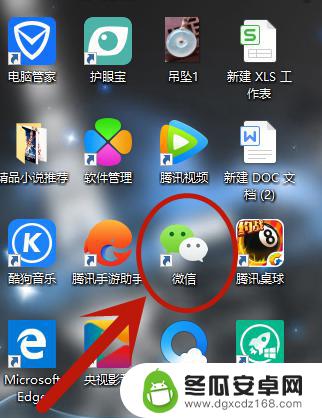
2.用手机微信扫描二维码登录电脑微信

3.登录微信后,进入微信主页面。在左下角找到“三横" 这个图标,单击一下
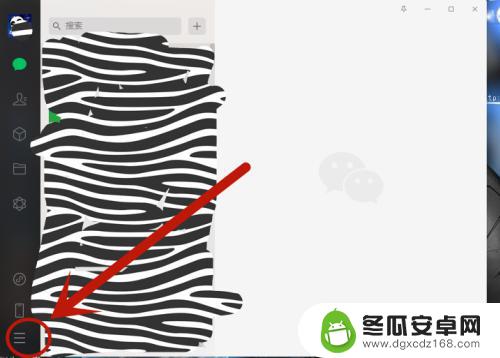
4.在弹出的选项栏,选择”设置“,单击一下,进入设置中心

5.在设置中心这个页面,找到 ”文件管理“选项,点击进入文件管理设置
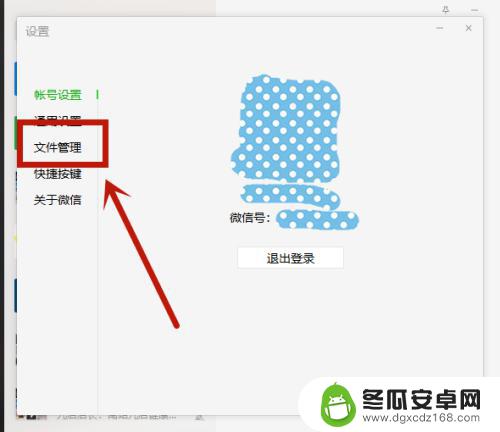
6.在文件管理 选项选择 ”更改“
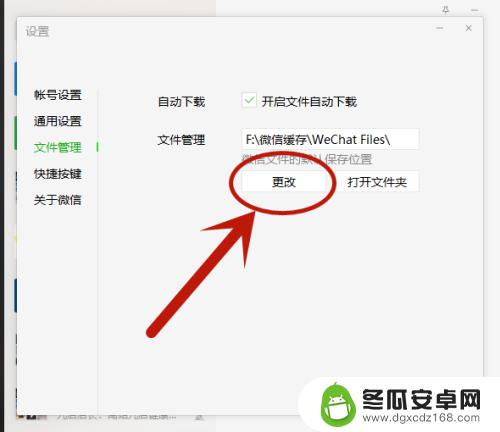
7.我们选择要更改文件保存的位置,(个人建议文件保存位置不能选择C盘。因为C 盘是系统盘,占用系统盘会导致电脑变卡,我个人一般都是在F盘或D盘新建一个文件夹保存微信文件)选择好文件保存位置后点击确定,然后会自动关闭微信,然后重启就完成设置了
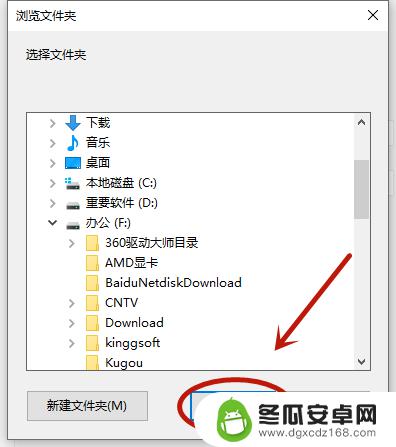
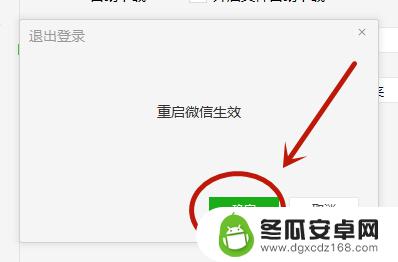
以上就是手机微信更改存储位置的全部内容,有遇到这种情况的用户可以按照小编的方法来进行解决,希望能够帮助到大家。










